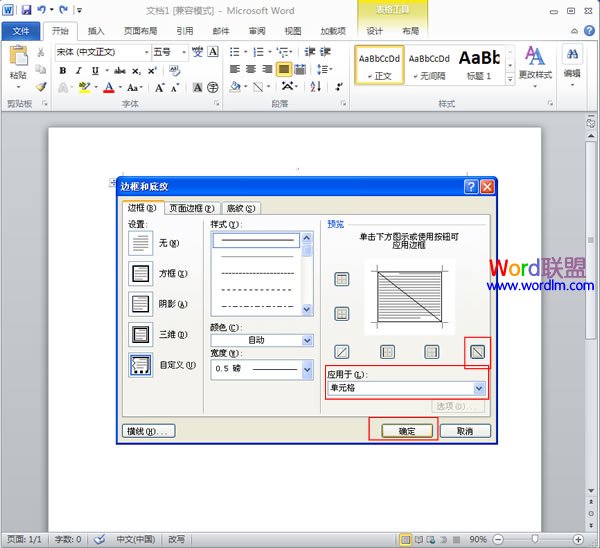在Word文档中,我们经常需要给表格绘制斜线表头,而在Word2010中没有“斜线表头”命令,要想添加斜线表头该怎么办呢?这里我们可以应用“斜下框线”命令和对表格的“边框和底纹”对话框进行设置就可以添加斜线表头了。
方法一
1.将光标定位到需要添加斜线表头的单元格内,这里定位到首行第一个单元格中。选择“开始”选项卡,在“段落”选项组中选择“框线”下拉列表中的“斜下框线”命令。
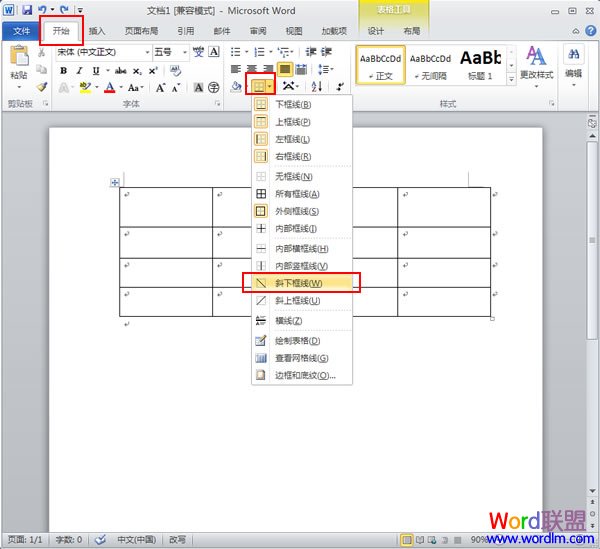
2.如图所示,选择的单元格内就添加了斜线表头。
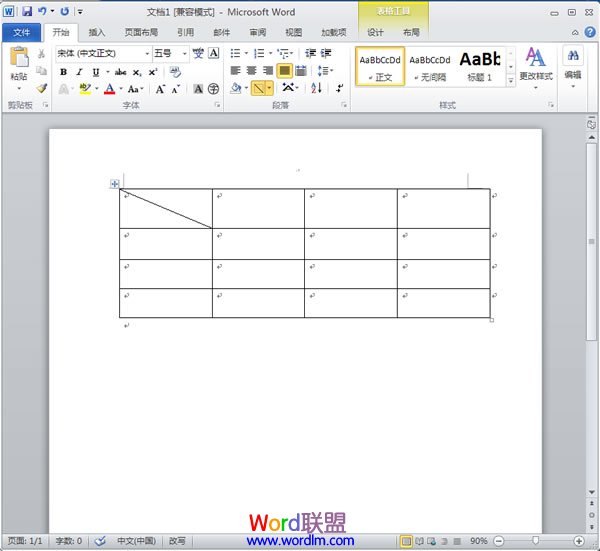
方法二
1.将光标定位到需要添加斜线表头的单元格内,这里定位到首行第一个单元格中。单击鼠标右键,在弹出的下拉框中选择“边框和底纹”命令。
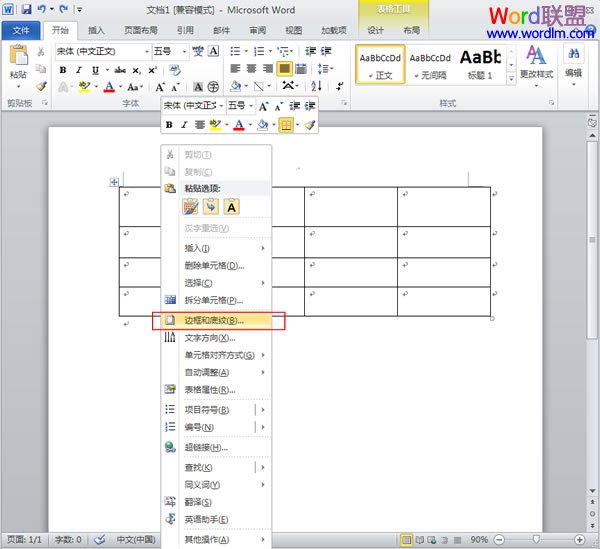
2.弹出“边框和底纹”对话框,单击右侧的预览区右下角的按钮,在“应用于”的下拉框中选择“单元格”选项,最后单击“确定”按钮即可。